
Se per qualunque ragione Windows 7 parla una lingua diversa dalla propria, riportarlo alla normalità è davvero semplice. Basta infatti seguire questi passaggi:
1. Aprire il “Pannello di Controllo” (“Start” -> “Control Panel“);
2. Digitare sul campo di ricerca la parola “language” (o l’equivalente a “lingua” nel linguaggio installato attualmente in Windows 7) e, in “Region and Language” (solitamente è sempre il primo risultato), cliccare su “Change display Language“;
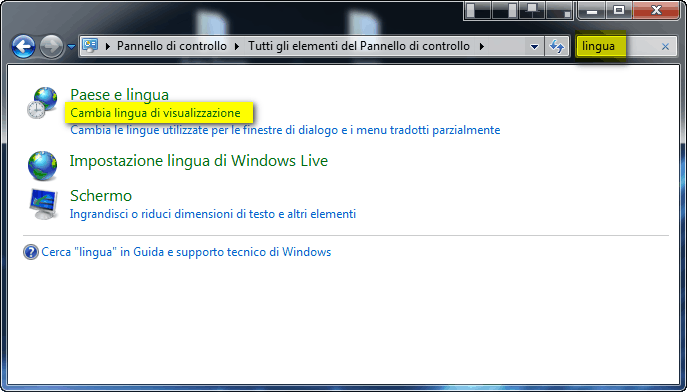
3. Selezionare la scheda “Keyboards and Languages” e cliccare sul pulsante “Install/Uninstall Languages…” nella sezione “Display Language“;
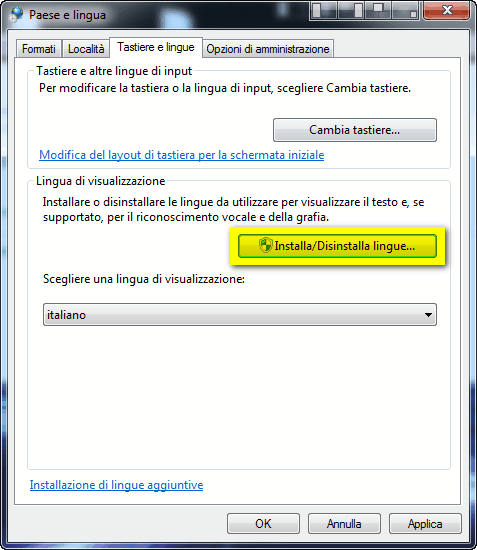
4. Nella finestra appena comparsa, cliccare su “Install Display Language“;
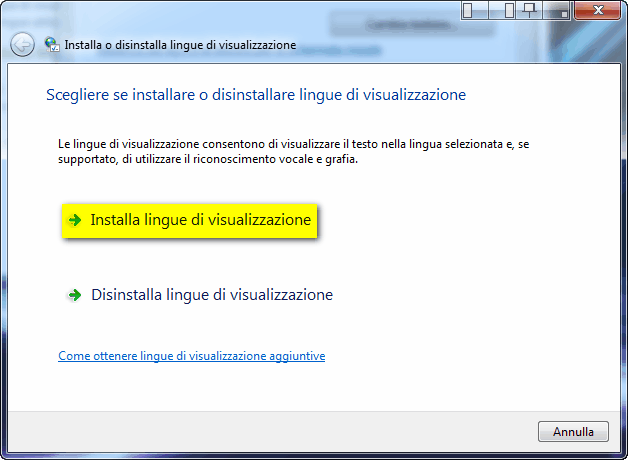
5. Cliccare su “Start Windows Update“;
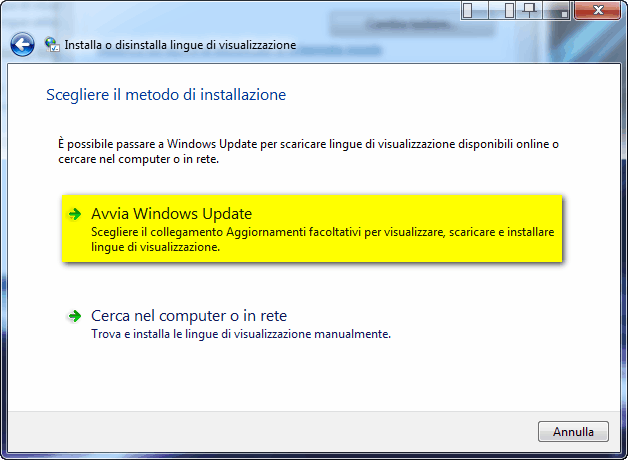
6. A questo punto, dopo un breve controllo su internet, Windows Update comunica che sono disponibili degli aggiornamenti “facoltativi“. Cliccare proprio sul quel collegamento;
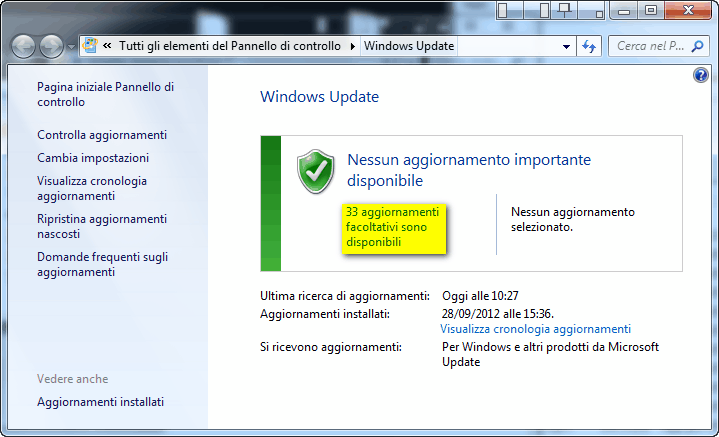
7. Spuntare la casella corrispondente al linguaggio che ci interessa, quindi scegliere “OK“.

8. Riavviare il PC;
9. Come fatto nel passaggio #2, digitare nel campo di ricerca nuovamente “language” (o l’equivalente nella lingua installata in Windows 7), scegliere su “Change display Language” in “Region and Language“, cliccare sulla scheda “Keyboards and Languages” e selezionare la lingua appena installata nell’elenco a cascata presente nella sezione “Display Language“;
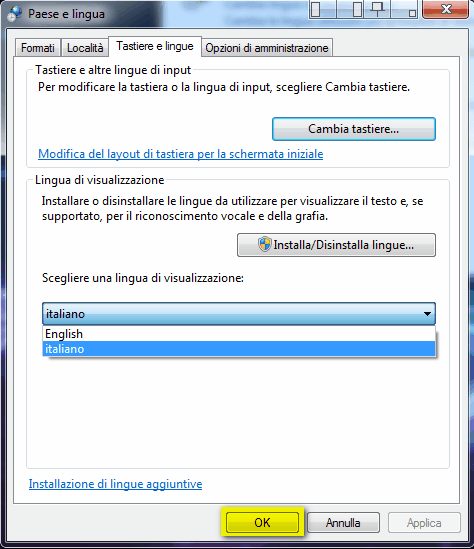
10. Riavviare il PC o la sessione.
Finito! I cambiamenti dovrebbero essere ora evidenti. Tutti i menù tipici di Windows, così come le funzioni principali, sono adesso nella lingua scelta nei passaggi.


Ciao Sniper come va….? Sono Giuseppe quel ragazzo che anni fa ti aveva contattato per la crack x giocare offline con assassin creed ti ricordi? :-). Ti scrivo perchè ho un problemino con windos 7 professional pro che ho comprato a pochi euri su amazon e l’ho comparato in lingua in inglese. L’ho installato, fatto tutte le operazioni che dovevo fare però nn riesco a cambiare la lingua; ho cercato su internet gli ultimi aggiornamenti da mettere su win 7 e ogni tanto ce li faccio fare pero tutte le volte che guardo gli aggiornamenti facoltativi nn vedo i servicepack languages per cambiare lingua. E’ un notebok vecchio che avra 16 anni e cera installato windos vista, ha qualche difetto sulla scheda madre e sta funzionado con una memoria nn con 2 perchè se ci metto anche l’altra mi si pianta. Mi potresti aiutare a risolvere il caso?
Ciao e a presto!
Ho un computer in lingua cinese windows 7, come passa alla lingua italiana? è tutto scritto in cinese e non riesco a capire niente!
Grazie infinite
Il mio computer non mi visualizza “installa lingua”, non so come fare
Grazie mille! Mi hai salvato dall’inglese 🙂
Grazie a te per aver letto l’articolo 😉